Bạn đã bao giờ quên gửi một email quan trọng? Hoặc muốn gửi email vào một thời điểm cụ thể nhưng lại bận công việc khác? Đừng lo, tính năng hẹn giờ gửi email của Gmail sẽ giúp bạn giải quyết vấn đề này. Bài viết này sẽ hướng dẫn bạn cách lên lịch gửi email tự động trong Gmail một cách chi tiết và dễ dàng, cả trên máy tính và điện thoại.
Tại Sao Nên Sử Dụng Tính Năng Hẹn Giờ Gửi Email?
Việc lên lịch gửi email mang lại nhiều lợi ích thiết thực:
- Tiết kiệm thời gian: Bạn không cần phải canh đúng giờ để gửi email, đặc biệt là khi cần gửi email vào những khung giờ “vàng” hoặc ngoài giờ làm việc.
- Tránh quên gửi email quan trọng: Bạn có thể soạn email trước và yên tâm rằng nó sẽ được gửi đúng thời điểm.
- Nâng cao hiệu suất công việc: Việc lên lịch gửi email giúp bạn quản lý thời gian hiệu quả hơn và tập trung vào những công việc quan trọng khác.
- Linh hoạt: Gmail cho phép bạn hẹn giờ gửi email lên đến 49 năm sau.
Cách Hẹn Giờ Gửi Email Trên Gmail
Dưới đây là hướng dẫn chi tiết cách hẹn giờ gửi email trong Gmail, áp dụng cho cả máy tính và điện thoại:
1. Hướng dẫn nhanh
Soạn email > Nhập địa chỉ email người nhận, tiêu đề và nội dung > Nhấn biểu tượng mũi tên xuống bên cạnh nút “Gửi” > Chọn “Lên lịch gửi” > Chọn ngày và giờ muốn gửi.
2. Hướng dẫn chi tiết
Bước 1: Mở Gmail và nhấp vào nút “Soạn”.
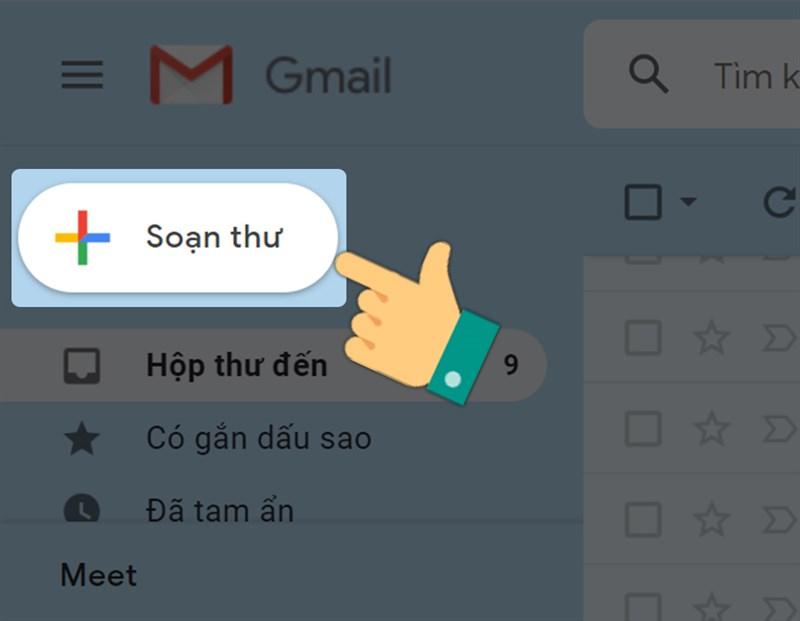 Mở Gmail và nhấn vào Soạn thư
Mở Gmail và nhấn vào Soạn thư
Bước 2: Nhập địa chỉ email người nhận vào ô “Tới”, sau đó điền tiêu đề và nội dung email.
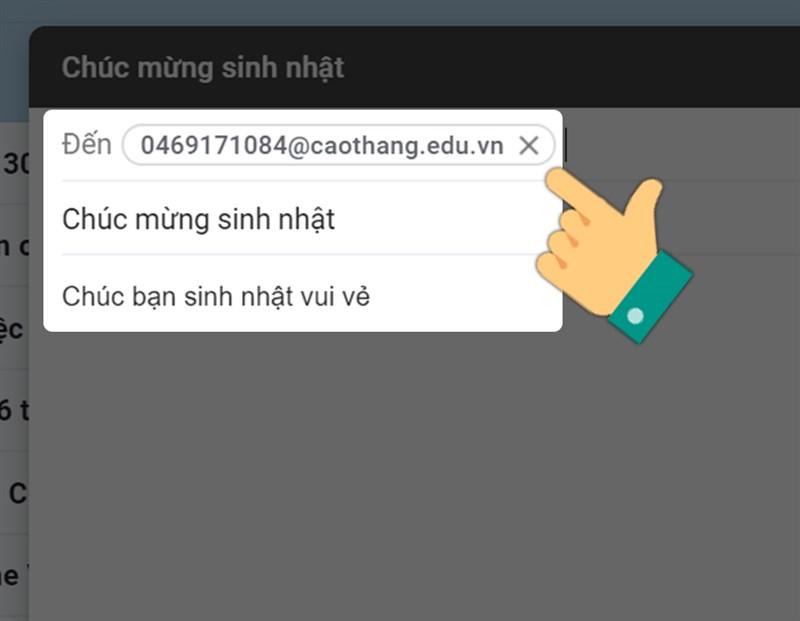 Nhập email người nhận và nội dung email
Nhập email người nhận và nội dung email
Lưu ý: Bạn cần phải nhập địa chỉ email người nhận thì mới có thể sử dụng tính năng hẹn giờ.
Bước 3: Nhấp vào biểu tượng mũi tên xuống bên cạnh nút “Gửi”. Trên điện thoại, bạn nhấn vào biểu tượng ba chấm ở góc phải màn hình và chọn “Lên lịch gửi”.
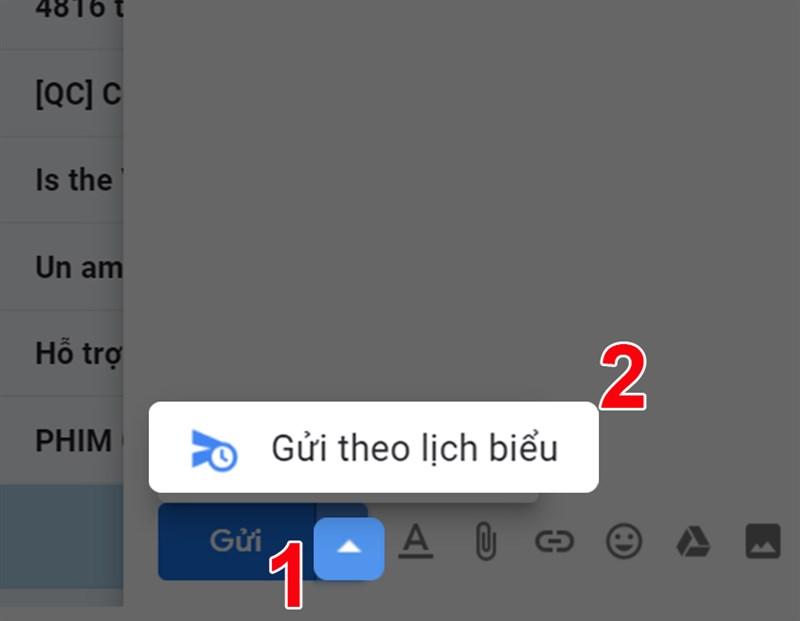 Chọn Gửi theo lịch biểu
Chọn Gửi theo lịch biểu
Bước 4: Chọn ngày và giờ bạn muốn gửi email, sau đó nhấp vào “Lên lịch gửi”.
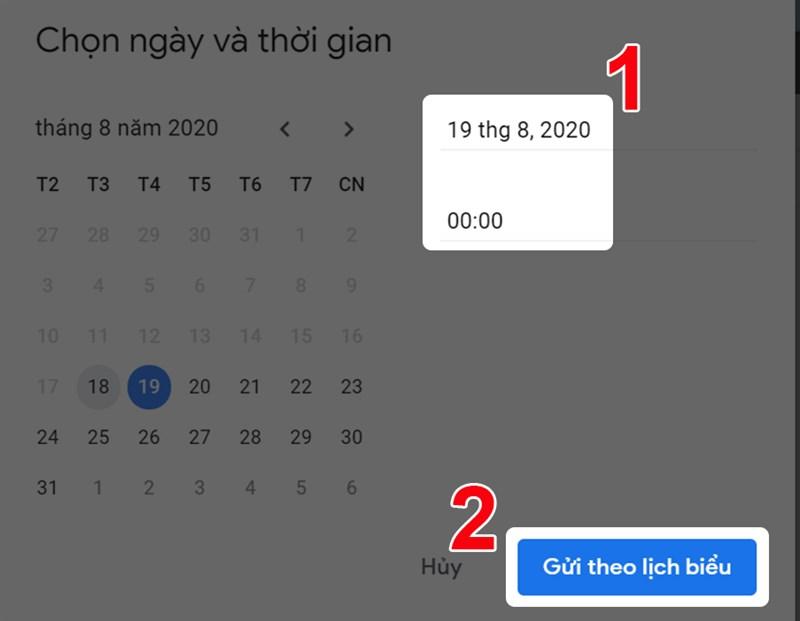 Thiết lập ngày giờ gửi email tự động
Thiết lập ngày giờ gửi email tự động
Lưu ý: Bạn có thể lên lịch gửi tối đa 100 email cùng lúc.
Cách Xem, Chỉnh Sửa Hoặc Hủy Lịch Gửi Email
1. Hướng dẫn nhanh
Mở Gmail > Chọn mục “Đã lên lịch” > Mở email cần chỉnh sửa > Chọn “Hủy lên lịch” > Chỉnh sửa hoặc xóa email.
2. Hướng dẫn chi tiết
Bước 1: Mở Gmail và chọn mục “Đã lên lịch” ở thanh menu bên trái. Trên điện thoại, bạn nhấn vào biểu tượng ba gạch ngang để mở menu.
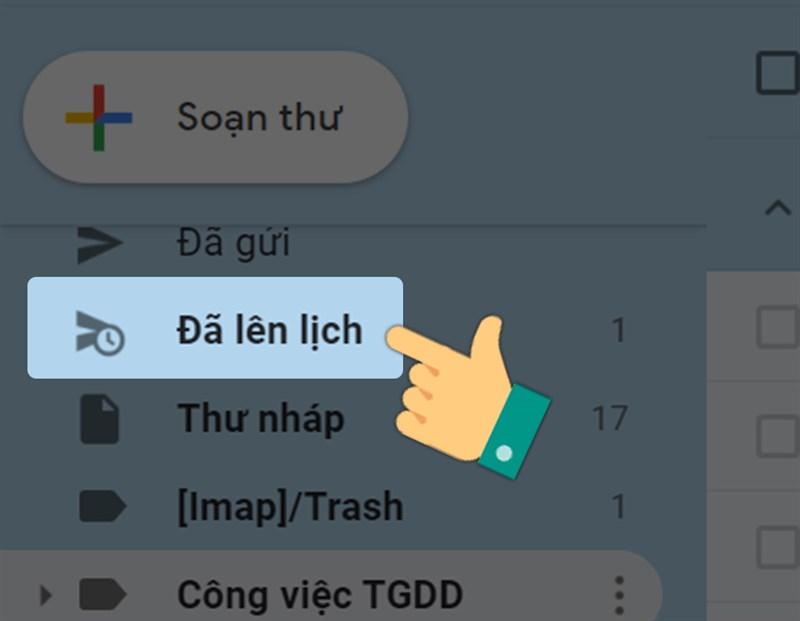 Chọn mục Đã lên lịch trong Gmail
Chọn mục Đã lên lịch trong Gmail
Bước 2: Mở email mà bạn đã lên lịch gửi.
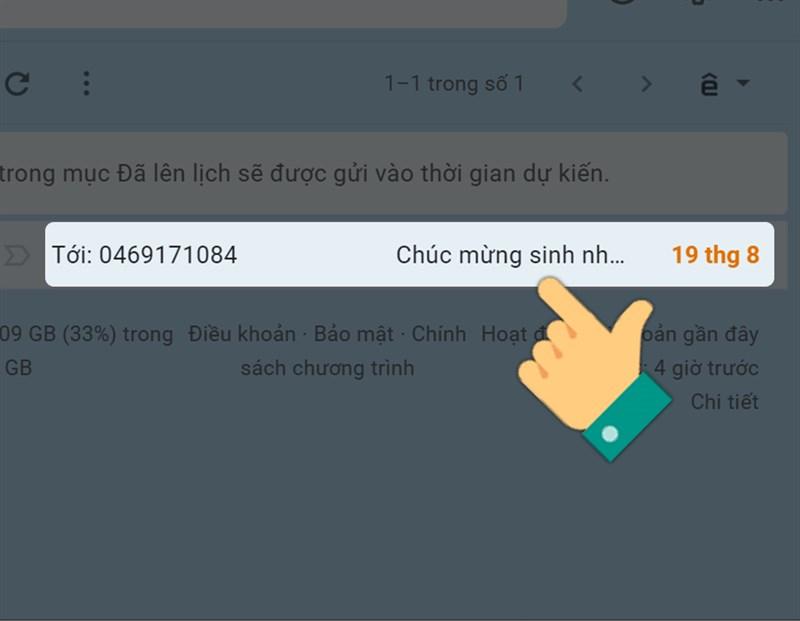 Mở email đã lên lịch
Mở email đã lên lịch
Bước 3: Để hủy lịch gửi, nhấp vào “Hủy lên lịch”.
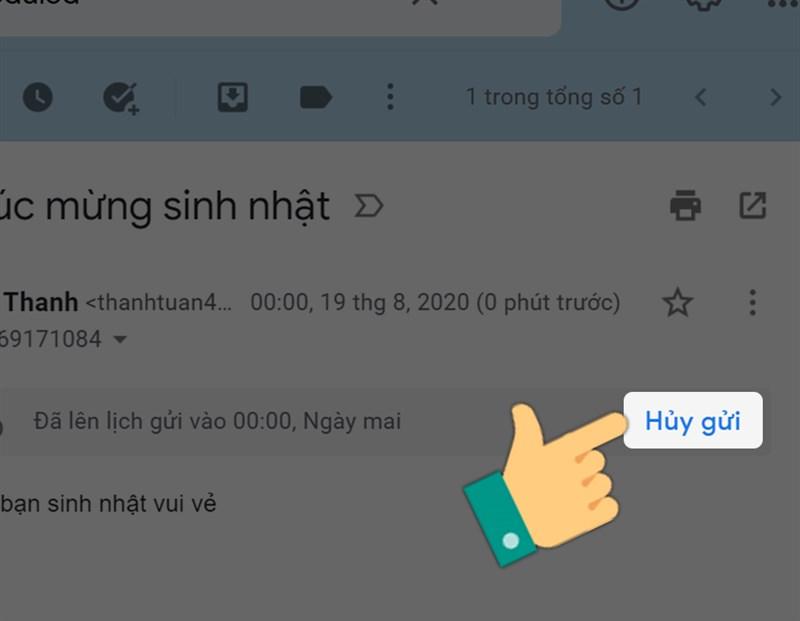 Nếu bạn không muốn gửi email nữa thì hãy chọn Huỷ gửi
Nếu bạn không muốn gửi email nữa thì hãy chọn Huỷ gửi
Lưu ý: Khi bạn hủy lịch gửi, email sẽ được lưu dưới dạng bản nháp.
Bước 4: Bạn có thể chỉnh sửa nội dung hoặc thay đổi thời gian gửi email như hướng dẫn ở phần trên.
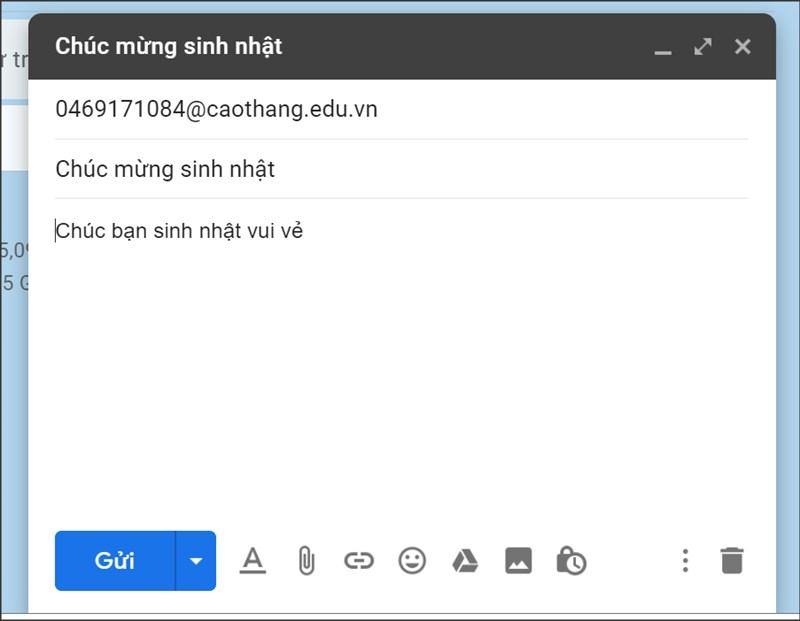 Thay đổi thời gian, chỉnh sửa xóa email theo ý muốn
Thay đổi thời gian, chỉnh sửa xóa email theo ý muốn
Kết Luận
Tính năng hẹn giờ gửi email của Gmail là một công cụ hữu ích giúp bạn quản lý thời gian và công việc hiệu quả hơn. Hy vọng bài viết này đã cung cấp cho bạn những thông tin cần thiết để sử dụng tính năng này một cách thành thạo. Đừng quên để lại bình luận bên dưới nếu bạn có bất kỳ câu hỏi nào!